「記号と特殊文字」の一覧から入力する
オートコレクト機能をオフしていると、前ページのようには変換されません。そのようなときは「記号と特殊文字」の一覧から選んで入力します。それには、マークを表示したい位置をクリックしてから、「挿入」タブの「記号と特殊文字」ボタンをクリックします。
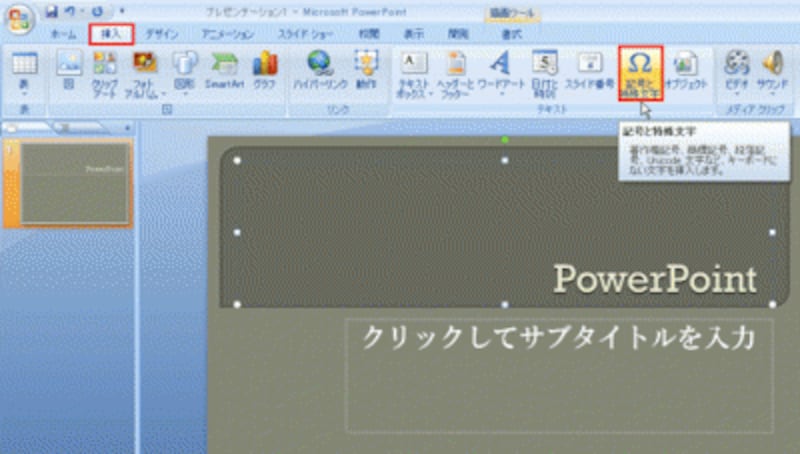
PowerPoint2003では、「挿入」メニューから「記号と特殊文字」を選ぶ

「記号と特殊文字」ダイアログボックスで、目的の記号をl探す
©・・・copyrightの略。著作権表示。文章や画像などの著作権を明示するために使用します。
®・・・Registered Trademarkの略。登録商標。商標のうち、特許庁に登録手続きを行い、登録が認められた商標のことです。
補足事項はテキストボックスで
スライドのタイトルや箇条書きの文字ではなく、補足事項として入力する文字にこれらのマークを付けたいときは、「スライドの好きな位置に文字を入力する」の記事で紹介したように、テキストボックスを使うと便利です。テキストボックスはスライド上のどこにでも自由に配置できるので、プレースホルダーの位置に関係なく文字を入力できます。







